今天小编给大家分享一下win10命令提示符打不开如何解决的相关知识点,内容详细,逻辑清晰,相信大部分人都还太了解这方面的知识,所以分享这篇文章给大家参考一下,希望大家阅读完这篇文章后有所收获,下面我们一起来了解一下吧。win10命令提示符打
今天小编给大家分享一下win10命令提示符打不开如何解决的相关知识点,内容详细,逻辑清晰,相信大部分人都还太了解这方面的知识,所以分享这篇文章给大家参考一下,希望大家阅读完这篇文章后有所收获,下面我们一起来了解一下吧。
方法一:
在开始搜索框输入“regedit”命令来打开注册表窗口;
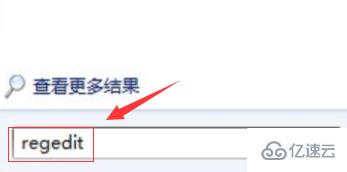
左侧目录树中依次展开到HKEY_CURRENT_USERSoftwarePoliciesMicrosoftWindowsSystem
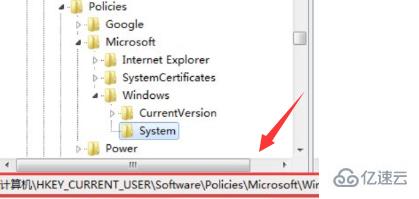
双击名称为“DisableCMD”的键值,修改为“0”,单击“确定”;
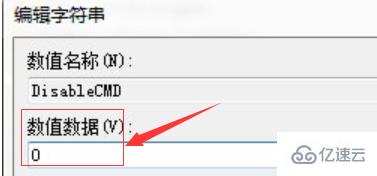
方法二:
在键盘上按下快捷键“Win+R”来打开运行对话框;输入“gpedit.msc”命令调用出组策略窗口;
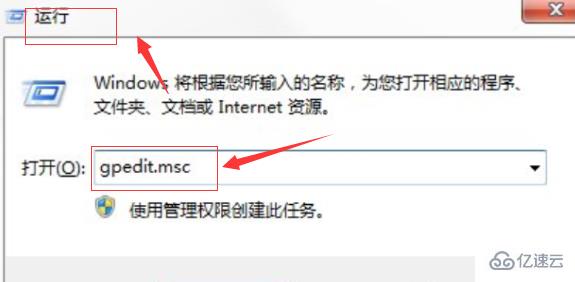
用户配置下双击“管理模块”后单击“系统”;
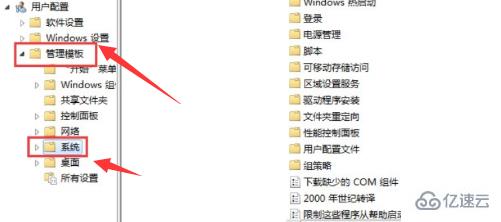
在系统项目的右侧窗口右击“阻止访问命令提示符”,单击“编辑”按钮;

弹出的窗口选择“已禁用”项目,单击“确定”完成修改;

然后在双击该项目下面的“不要运行指定的Windows应用程序”;
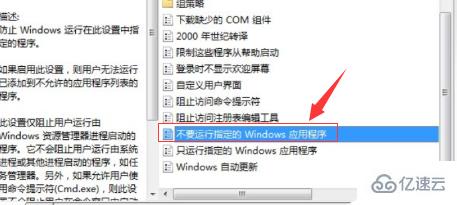
看看是否已启用,如果启用了,在不允许的应用程序显示列表中有没有名称为“cmd.exe”的项目,如果有将其删除。
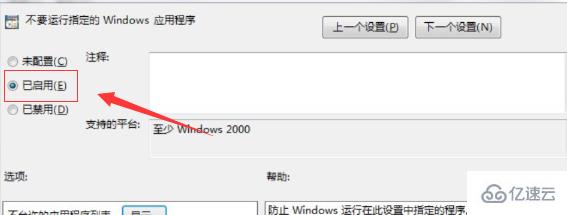
以上就是“win10命令提示符打不开如何解决”这篇文章的所有内容,感谢各位的阅读!相信大家阅读完这篇文章都有很大的收获,小编每天都会为大家更新不同的知识,如果还想学习更多的知识,请关注编程网操作系统频道。
--结束END--
本文标题: win10命令提示符打不开如何解决
本文链接: https://www.lsjlt.com/news/336931.html(转载时请注明来源链接)
有问题或投稿请发送至: 邮箱/279061341@qq.com QQ/279061341
下载Word文档到电脑,方便收藏和打印~
2024-03-01
2024-03-01
2024-03-01
2024-03-01
2024-03-01
2024-02-29
2024-02-29
2024-02-29
2024-02-29
2024-02-29
回答
回答
回答
回答
回答
回答
回答
回答
回答
回答
0